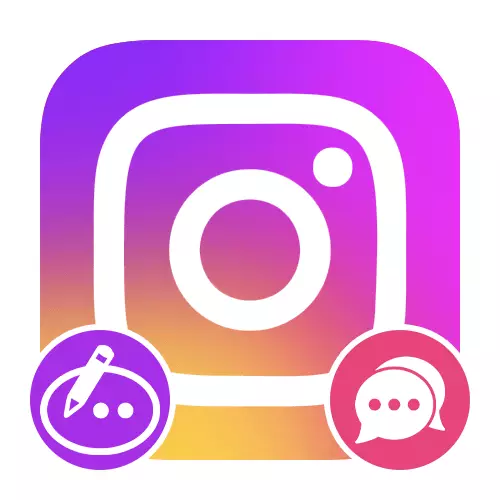
Možnosť 1: Komentáre podľa publikácií
V súčasnosti v oficiálnej mobilnej aplikácii alebo na internetovej stránke Instagram nemôžete upraviť komentáre bez ohľadu na svojho autora. Jediný spôsob, ako obísť toto obmedzenie, je odstrániť správy s príslušnými prostriedkami dostupnými vo väčšine prípadov a znovu odosielanie už opraveného obsahu.Webová stránka
- Pri používaní počítača môžete odstrániť komentáre po prepnutí na požadovanú publikovanie a vyhľadávanie správy v pravom stĺpci. Požadovaná položka "Delete" sa bude nachádzať v kontextovom okne, prístupné, keď kliknete na tri horizontálne body ikony.
Čítaj viac:
Odstránenie komentárov v Instagrame z počítača
Odstránenie vlastných komentárov v Instagrame z počítača
- Po vyplnení zadaného postupu kliknite na ľavé tlačidlo myši na addovnej komentári nižšie a zadajte novú správu. Ak chcete publikovať, môžete použiť tlačidlo "ENTER" na klávesnici alebo na tlačidlo "Publikovať".
Prečítajte si viac: Komentár Publikácia v Instagrame z počítača
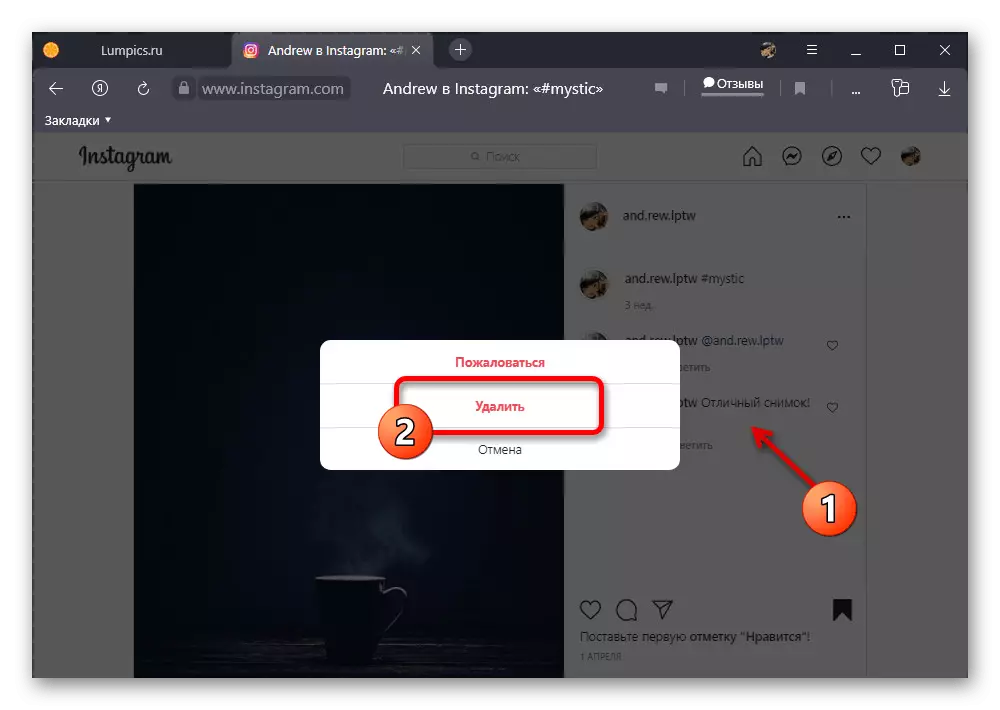
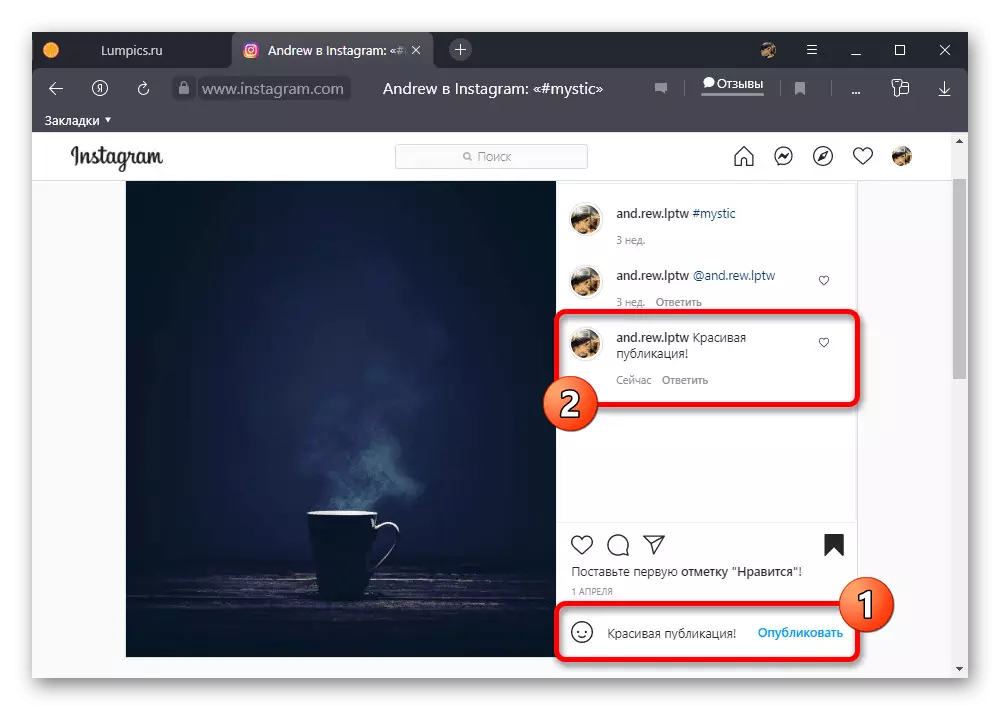
Vzhľadom k tomu, etapa odstraňovania v rámci pokynu je povinná, uchovávajte štatistiky odhadov a názory predtým dodaného poznámky nebudú fungovať. Z toho istého dôvodu je najlepšie upraviť viac či menej čerstvé správy, ktoré nemali čas na zhromažďovanie veľkého počtu hlasov.
Možnosť 2: Reakcie na príbeh
Ďalším druhom komentárov v Instagrame, ale podobne nepredstavuje nástroje na úpravu už zverejnených správ, sú reakcie na storsis. V tomto prípade, na mieste av mobilnej aplikácii budete musieť odstrániť obsah osobnej korešpondencie a znova odosielať.Mobilná aplikácia
- Po odoslaní nežiaducej reakcie prejdite na hlavnú stránku aplikácie sociálnej siete a klepnite na ikonu adresára v pravom hornom rohu obrazovky. Následne musíte vybrať korešpondenciu s autorom požadovanej histórie, na krátku dobu držať chybové hlásenie av kontextovom okne, ak chcete použiť možnosť "Zrušiť odoslanie".
Čítajte viac: Vymazanie správ v Instagrame Direct z telefónu
- Vyplnenie tejto úlohy sa vráťte do histórie používateľa, kliknite na tlačidlo "Send message" a vyplňte textové pole s predtým povolenými chybami. Upozorňujeme, že rovnakým spôsobom môžete zmeniť a rýchlo reakciu, ale s menšou účinnosťou v dôsledku systému notifikácie.
Čítajte viac: Pridávanie reakcií na históriu v Instagrame z telefónu
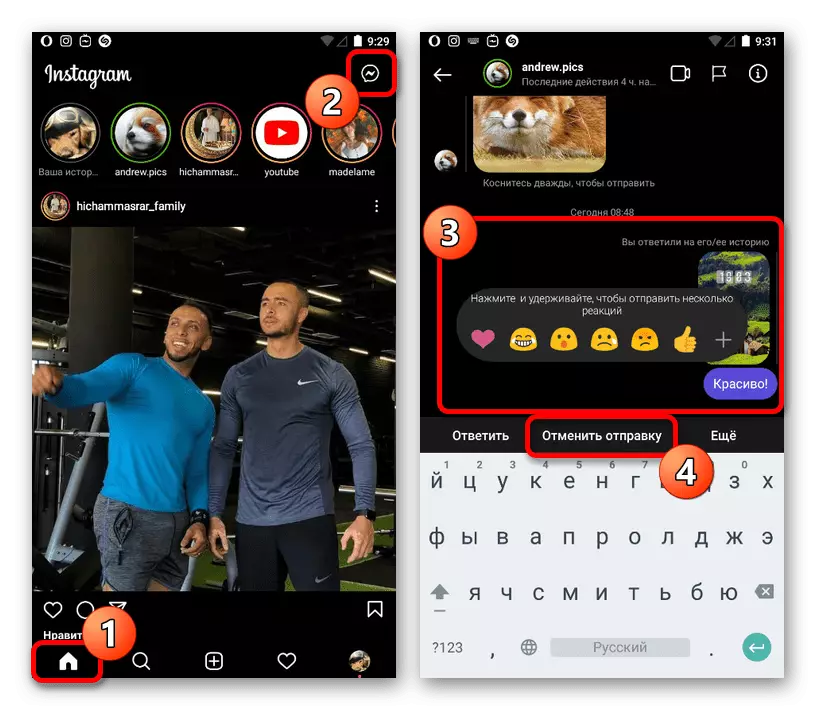
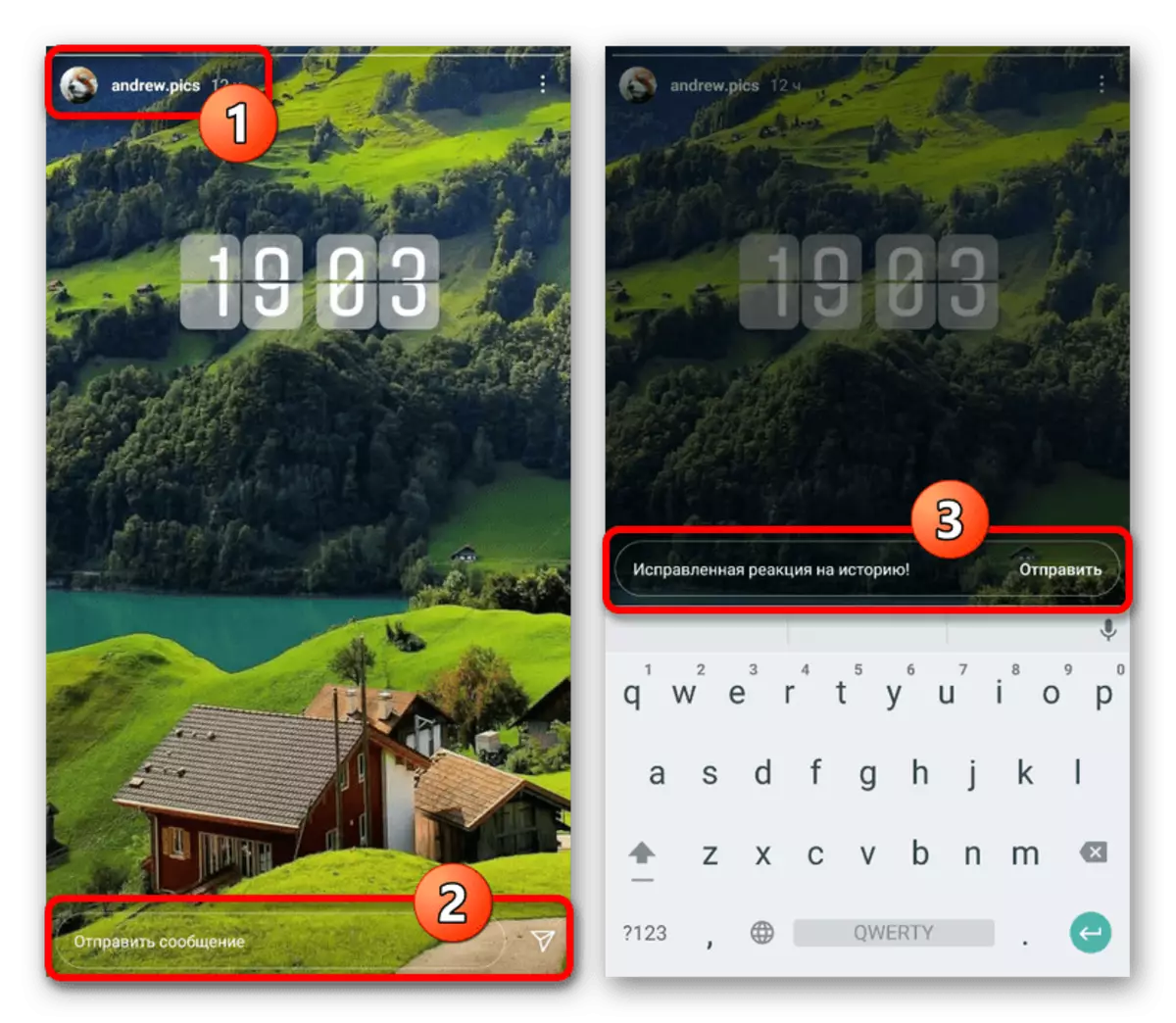
Webová stránka
- Aby ste opravili existujúcu odpoveď odstránením verzie PC stránok, musíte kliknúť pravým tlačidlom myši na horné tlačidlo na ikonu interného programu Messenger a vybrať dialóg s autorom publikácie. Potom, keď sa na zázname prejdete, kliknite na trojbodovú ikonu a v pop-up bloku, vyberte položku Zrušiť odoslanie.
Čítajte viac: Vymazanie správ v Instagrame Direct z počítača
- Zbavte sa komentára, vráťte sa na požadovaný príbeh, kliknite na textový blok "Odpovedať" v dolnej časti stránky a zadajte text. Odoslanie správy sa vykonáva pomocou tlačidla "Publikovanie".
Čítajte viac: Pridávanie reakcií na históriu v Instagrame z počítača
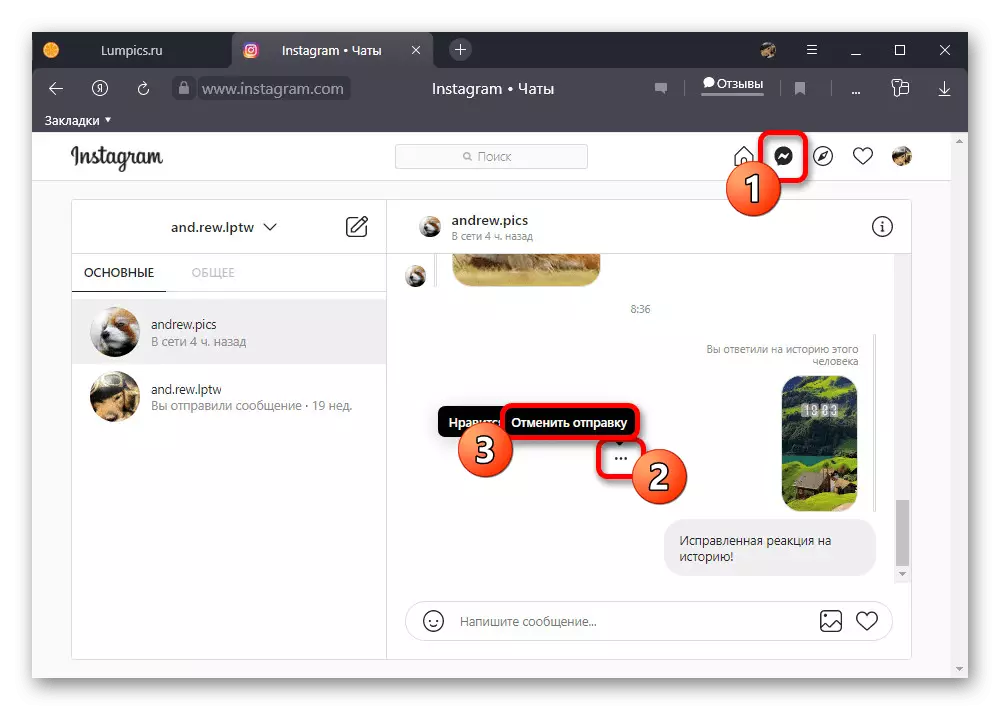
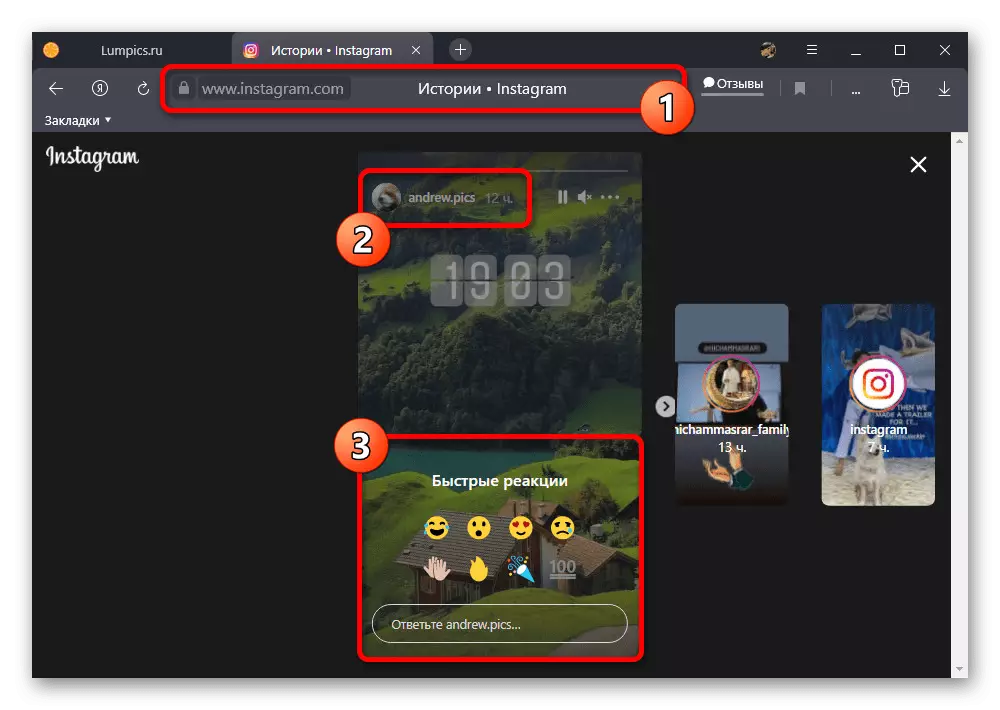
Treba mať na pamäti, že ako v prípade konvenčných pripomienok sa reakcia automaticky duplikuje ako push notifikácia a odkazy v časti "Akcia". Z tohto dôvodu bude autor publikácie s najväčšou pravdepodobnosťou stále schopný oboznámiť s pôvodnou správou.
